HTTP-aanvraag verzenden
De actie HTTP-aanvraag verzenden verbindt je workflow met een webserver of URL en verzendt HTTP-aanvragen.
Nadat Flow je HTTP-aanvraag heeft verzonden, wordt er maximaal 30 seconden gewacht op een HTTP-responscode. Als Flow na 30 seconden nog geen reactie heeft gekregen, wordt de verbinding met je app gesloten. Flow probeert de aanvraag later opnieuw.
Op deze pagina
Velden
De actie HTTP-aanvraag verzenden bevat de volgende velden.
| Veld | Beschrijving |
|---|---|
| HTTP-methode | De methode van de te verzenden HTTP-aanvraag. De actie HTTP-aanvraag verzenden ondersteunt de volgende methoden:
|
| URL | De URL van de server waarnaar de HTTP-aanvraag wordt verzonden. |
| Kopteksten | Het sleutel- en waardepaar voor de HTTP-aanvraag. Er kunnen meerdere sleutel- en waardeparen worden ingevoerd. |
| Hoofdtekst | De content die naar de server moet worden verzonden. |
Triggers
De actie HTTP-aanvraag verzenden kan in elke workflow worden gebruikt.
Voorbeelden
De Shopify GraphQL-admin-API aanroepen
In dit voorbeeld gebruikt je Flow om een producttitel te bewerken door de productUpdate-API aan te roepen .
Voordat je begint, doe je het volgende:
-
Stel een gepersonaliseerde app in met het bereik
write_products. Je gebruikt de Admin-API-toegangstoken om de API in dit voorbeeld aan te roepen.
Volg daarna deze stappen in Flow:
- Kies de trigger Productstatus bijgewerkt, waarmee je deze workflow kunt testen door de status van een product te wijzigen.
- Voeg HTTP-aanvraag verzenden toe aan je workflow en koppel deze aan de trigger.
- Open het configuratiescherm door op de stap HTTP-aanvraag verzenden te klikken.
- Voer in het veld HTTP-methode
POSTin. - Voer in het veld URL
https://admin.shopify.com/store/shopname/api/2023-01/graphql.jsonin (gebruik je eigen winkeldomein en de gewenste API-versie). - Voer in de sectie Kopteksten de Sleutel voor
X-Shopify-Access-Tokenen een Waarde voorYOUR_API_SECRET_KEYin die je in de eerste stap hebt verkregen. - Voer in de sectie Kopteksten een tweede koptekst in met de Sleutel voor
Content-Typeen een Waarde voorapplication/json. - Voer in de sectie Hoofdtekst het volgende in:
json
{"query": "mutation { productUpdate(input: {id: \"{{ product.id }}\", title: \"{{product.title}}-edited\"}) { product { id } } }"}
- Deze code voegt
-editedhet einde van je titel toe. - Spaties en nieuwe regels zijn betekenisvol voor de Liquid-editor, dus vermijd het toevoegen of verwijderen van spaties. Vermijd ook dat je haakjes zoals
{{en}}inklapt (behalve wanneer je Liquid-uitvoer aanmaakt), omdat deze zijn gereserveerd voor Liquid-variabelen.
- Configureer de rest van de workflow en activeer deze.
- Test de workflow door de status van een product van Concept te wijzigen in Actief (of andersom).
Een externe API aanroepen
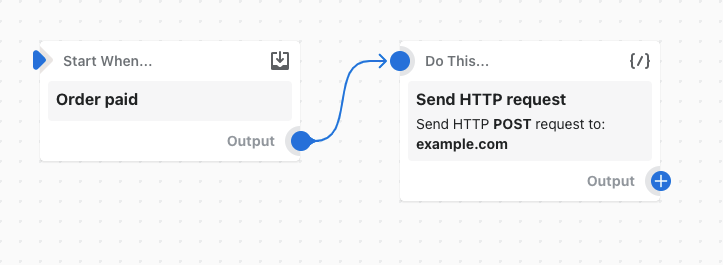
In deze voorbeeldworkflow wordt een POST HTTP-aanvraag naar een server verzonden wanneer een bestelling is betaald.
Responscodes
De volgende tabel geeft weer hoe Flow de HTTP-antwoordcode verwerkt zodra het een antwoord ontvangt.
| HTTP-antwoordcode | Hoe Flow de antwoordcode verwerkt |
|---|---|
| 2XX of 3XX Geslaagd | Flow markeert de HTTP-aanvraag als geslaagd en voert verdere acties uit in de workflow. |
| 429 of 5XX Fout | Flow probeert tot 24 uur lang de actie automatisch te herhalen, totdat er een andere antwoordcode wordt ontvangen of deze een time-out krijgt. | Andere antwoordcode | Als je app een code terugstuurt die niet in deze tabel voorkomt of een time-out krijgt bij het opnieuw proberen van acties, dan markeert Flow de HTTP-aanvraag als mislukt. Verdere workflowacties worden niet uitgevoerd. |
Beperkingen
De actie HTTP-aanvraag verzenden heeft de volgende beperkingen:
- De actie retourneert geen gegevens in de Flow-omgeving als gevolg van de mutatie.